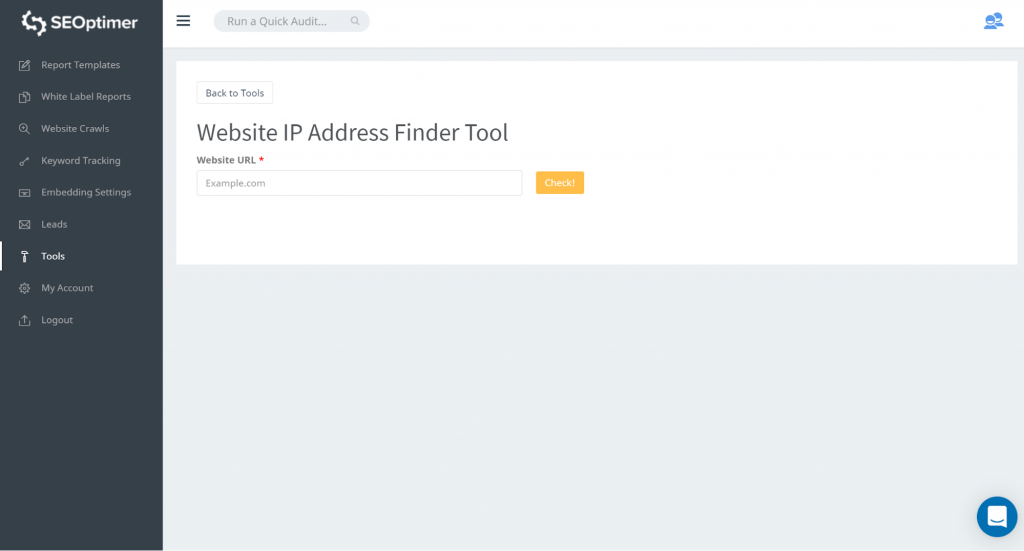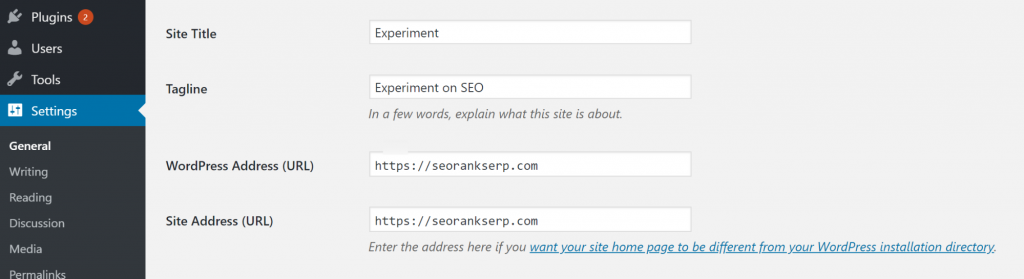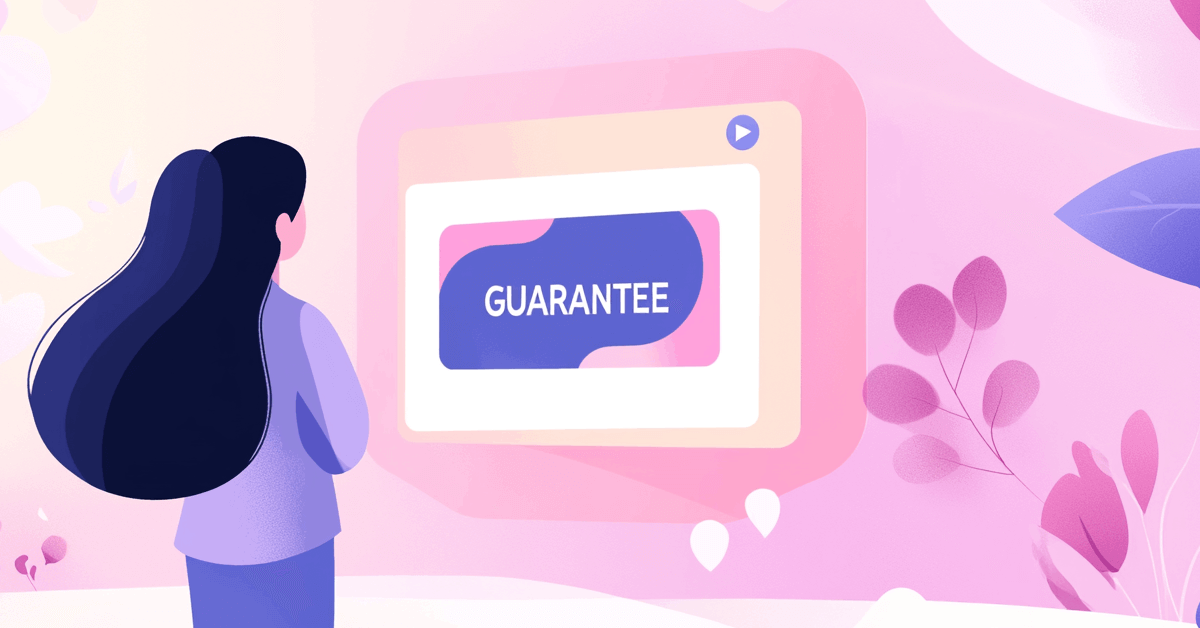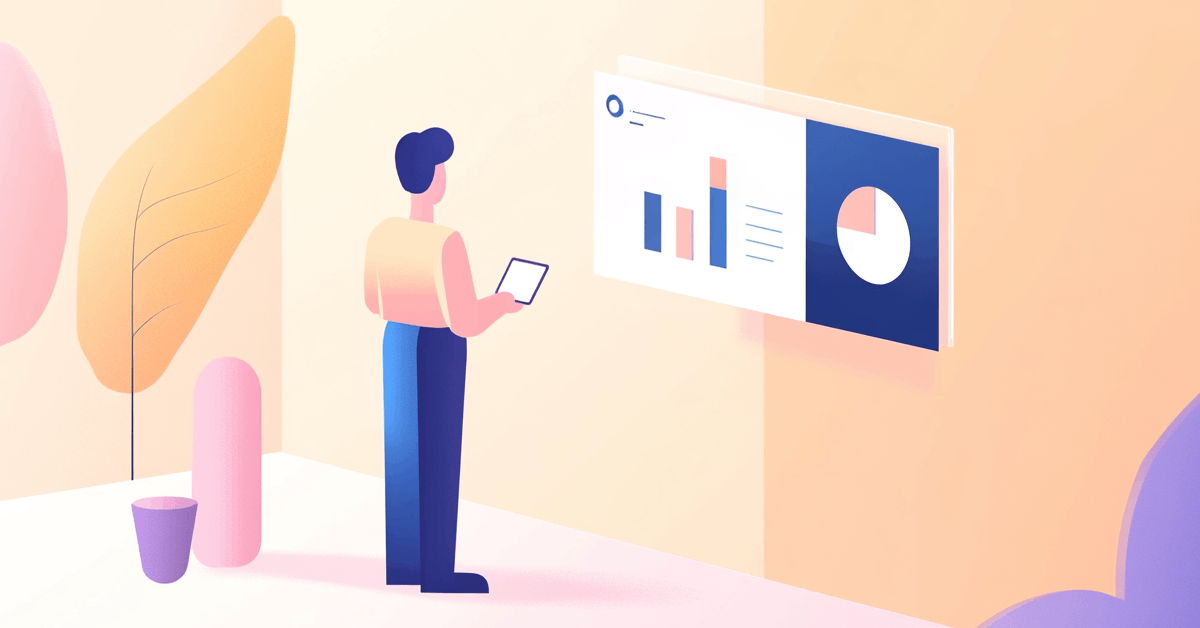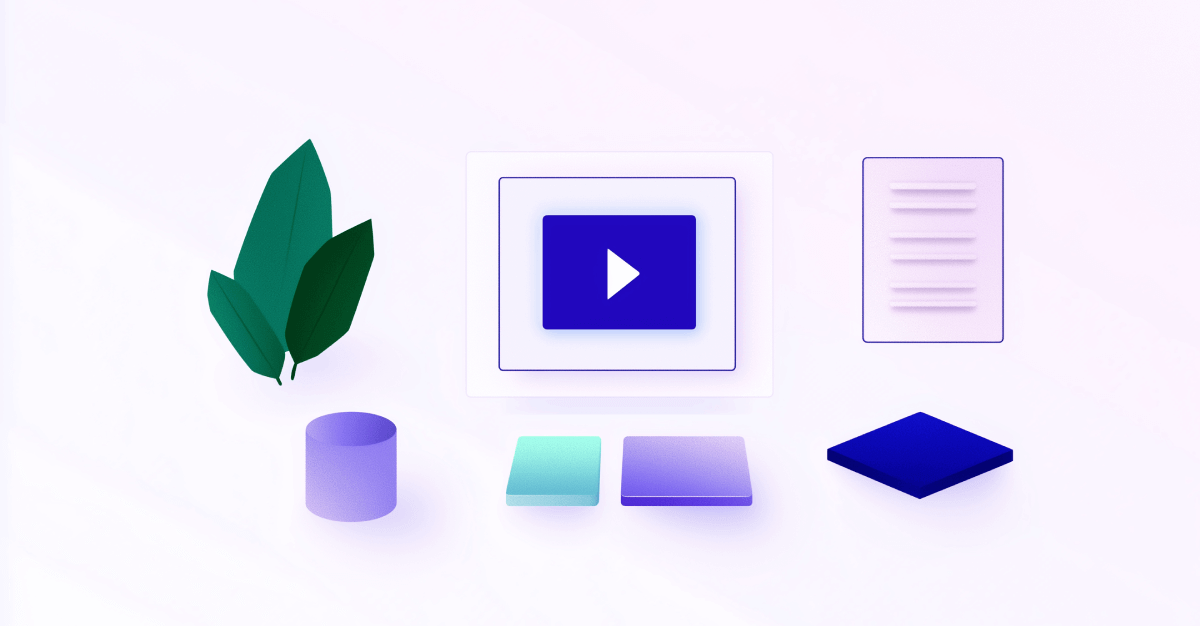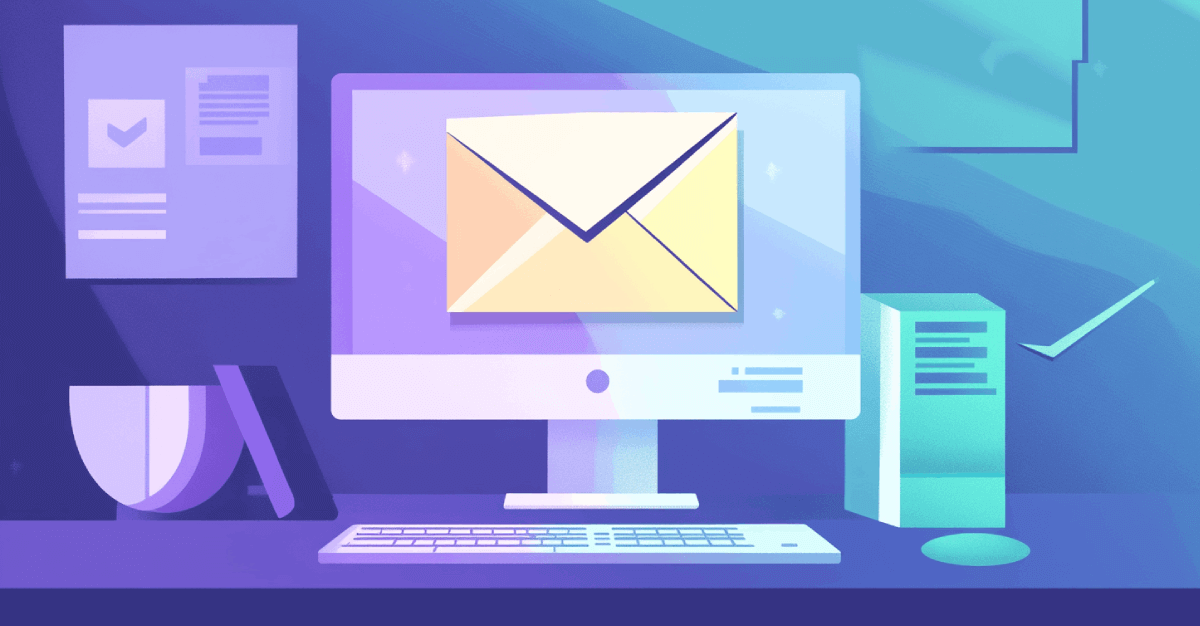Er zijn twee manieren om toegang te krijgen tot een site. Gebruikmakend van het IP-adres (zoals in 157.19.0.1) en gebruikmakend van de domeinnaam (zoals in www.abc.com). Idealiter zouden zowel je domeinnaam als IP-adres moeten verwijzen naar dezelfde URL en dezelfde pagina weergeven. Als iemand 157.19.0.1 intypt en iemand anders www.abc.com, zouden ze op dezelfde pagina met dezelfde inhoud moeten eindigen.
Wanneer dit niet gebeurt, is er zeker een probleem. Zoekmachinebots kunnen je IP-adres en domeinnaam ‘interpreteren’ als verwijzend naar totaal verschillende pagina's, maar die vergelijkbare inhoud bevatten. Dan ontstaat het probleem van dubbele inhoud.
In een notendop, dubbele inhoud is wanneer meerdere locaties op het web, (URL's) vergelijkbare inhoud hebben. Maar waarom is dit echt een probleem? Zoekmachinebots weten niet welke URL in de zoekresultaten moet verschijnen.
Hier zijn verschillende versies van dezelfde pagina, met verschillende URL's:
- http://www.abc.com
- https://www.abc.com
- http://abc.com/index.php
Zoekmachinebots kunnen er bijvoorbeeld voor kiezen om de tweede URL weer te geven. Dit kan een nadeel zijn als de inhoud die je echt wilt dat gebruikers zien op pagina drie of één staat. De bots kunnen er ook voor kiezen om je site te markeren als zijnde dubbele inhoud. Wanneer dit gebeurt, betekent het dat de intentie kan worden gezien als proberen het systeem te 'manipuleren' en hoger te ranken. Wanneer je wordt gemarkeerd, kan je site lager beginnen te ranken, of erger nog, niet verschijnen in zoekresultaten. Je kunt meer leren over dubbele inhoud in dit artikel.
Je wilt ervoor zorgen dat je IP-adres en domeinnaam naar dezelfde URL verwijzen. Voer het concept van IP-canonisatie in, wat onze focus zal zijn in dit artikel.
Wat is IP-canonisatie?
IP-canonisatie is het proces waarbij ervoor wordt gezorgd dat je domeinnaam en IP-adres naar dezelfde URL verwijzen. Dezezelfde URL kan worden aangeduid als de canonieke URL of pagina, wat betekent dat het de voorkeursversie is wanneer je meerdere versies hebt die naar dezelfde pagina verwijzen. In ons bovenstaande voorbeeld, waar we de volgende URL's hadden,
- http://www.abc.com
- https://www.abc.com
- http://abc.com/index.php
Het IP-adres en de domeinnaam moeten naar een van de bovenstaande verwijzen. Als de tweede versie canoniek is, moeten beide deze oplossen.
Waarom is IP-canonisatie belangrijk voor SEO?
Hoe beïnvloedt IP-canonisatie SEO? Hier zijn de twee belangrijkste manieren:
Unieke inhoud krijgt een ranking
Als je domeinnaam en IP-adres niet naar dezelfde pagina verwijzen, weten zoekmachinebots mogelijk niet welke pagina ze in de zoekresultaten moeten weergeven. Dit kan ertoe leiden dat de unieke inhoud waar je zo hard aan hebt gewerkt niet wordt gerangschikt. Dit komt omdat de bots één URL kiezen waar zowel je IP-adres als domeinnaam naar verwijzen. Het kan zijn dat dit niet degene is met je unieke inhoud. IP-canonisatie zorgt er daarom voor dat je unieke inhoud wordt gerangschikt.
Site scoort hoger
Als je domeinnaam en IP-adres naar verschillende URL's verwijzen, betekent dit dat het verkeer van je site wordt verdeeld over verschillende pagina's. Het betekent ook dat als je backlinks krijgt op de verschillende URL's, je link juice ook wordt verdeeld, en je site autoriteit ook. Dit resulteert erin dat je site lager scoort, zelfs wanneer deze hoger zou moeten scoren.
Het zou veel beter zijn als al het verkeer en de linkwaarde van je site op één plek waren. IP-canonisatie helpt je dit te bereiken en als resultaat ziet je site een hogere ranking.
Controleren op IP-canonisatieproblemen
Na het leren wat IP-canonisatie is en het belang ervan voor SEO, moet je je site testen om te ontdekken of er discrepanties zijn tussen waar je domeinnaam en IP-adres naar verwijzen. Hier is hoe je dat doet:
1. Voer het IP-adres van uw site in uw browser in
Laten we beginnen met de meest voor de hand liggende. Voer het IP-adres van je site in je browser in en kijk of het daadwerkelijk doorverwijst naar je domeinnaam. Als dat niet het geval is, moet je problemen met de canonisatie van het IP-adres oplossen.
Wat als je het IP-adres van je site niet weet? Laten we eens kijken naar de manieren waarop je je IP-adres kunt vinden:
Hoe u het IP-adres van uw site kunt vinden
Er zijn verschillende manieren die je kunt gebruiken om het IP-adres van je site te vinden. Hier zijn ze:
a) Gebruikmakend van de ingebouwde traceroute functie
Op Windows:
- Open uw opdrachtprompt
- Typ ‘tracert’ gevolgd door de website-URL (waarvan u denkt dat het de canonieke is) zoals in tracert www.abc.com
- Het IP-adres is wat u ziet direct naast ‘tracing route to’. Het zal worden voorafgegaan door de site die u eerder had getypt.
Op Mac:
- Ga naar ‘spotlight’
- Klik op het pictogram dat eruitziet als een vergrootglas in de rechterbovenhoek van het scherm
- Dubbelklik op ‘network utility’
- Klik op het tabblad ‘traceroute’
- Er is een tekstvak nabij de bovenkant.
- Typ het adres van je site. Je kunt het deel ‘http’, ‘https’ of ‘www’ overslaan
- Klik op ‘trace’
- Het IP-adres van de site zal naast ‘traceroute to’ staan, gevolgd door de site die je hebt getypt
Je kunt ook de iNetTools app in de app store of de PingTools Network utilities app in de Google Play Store gebruiken.
b) Gereedschappen gebruiken
Er zijn IP-checker tools die je kunnen helpen je IP-adres te vinden. Ze omvatten ip-address.com, ipinfo, en ipvoid. Of gebruik onze Website IP Address Finder Tool:
2. Gebruik van tools om te controleren op IP-canonisatieproblemen
De tweede optie is het gebruik van tools om te testen op de canonisatie van je IP-adres van SEO Mator.
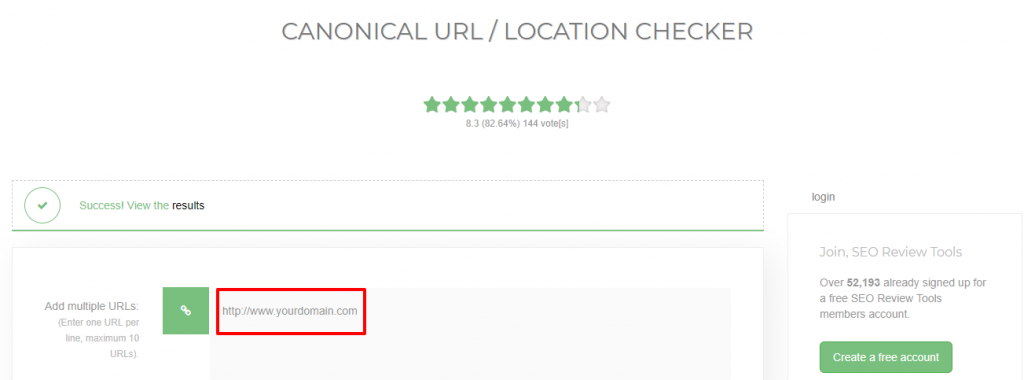
Je kunt het IP-adres dat je zojuist hebt verkregen van je ingebouwde tracerouter-functie gebruiken om te controleren op eventuele canonicalisatieproblemen. Je krijgt je IP-adres canonicalisatie-ranking en meer inzichten zoals:
Wanneer je tools gebruikt, hoef je je IP-adres niet te gebruiken. Je kunt je site-URL gebruiken en je bent klaar om te gaan.
3. Hoe controleer je de huidige URL van je site op WordPress?
De snelste manier is om de Instellingen op je eigen WordPress Dashboard te bekijken:
Ga naar Dashboard>>Instellingen>>Algemene Instellingen.
Twee regels zijn op dit moment de belangrijkste:
- WordPress-adres (URL) en
- Siteadres-URL
Beide zouden hetzelfde moeten zijn:
Hoe IP-canonisatieproblemen op te lossen
Na het uitvoeren van je test, is het tijd om eventuele problemen die zijn opgetreden op te lossen. Hier is hoe je dat doet:
Op Apache-server
Als je site op Apache draait, is dit hoe je IP-canonisatieproblemen kunt oplossen:
- Toegang tot je .htaccess-bestand, voer dan deze regels in net onder <IfModule mod_rewrite.c>
RewriteCond %{HTTP_HOST} ^111\.11\.11\.11
RewriteRule ( . *) http://abc.com/$1 [R=301, L]
- Vervang het bovenstaande IP-adres (111\.11\.11\.11) door dat van uw site, en de URL http://abc.com/ door de site-URL die u als de canonieke wilt hebben.
Heb je je .htaccess-bestand nog niet ingesteld? Lees dit artikel om te leren hoe je een htaccess-bestand op Apache instelt.
Op Nginx
- Toegang tot het configuratiebestand in de /etc/nginx directory. Hier bevindt zich het primaire configuratiebestand: /etc/nginx/nginx.conf.
- Voeg dit codeblok toe aan de onderkant van het configuratiebestand:
## IP-canonisering
server {
listen<IP_ADDR>:80;
server_name<IP_ADRES>;
Return 301 $scheme://domain.com$request_uri;
Google-domeinen gebruiken
Hier is hoe u deze optie gebruikt:
- Meld je aan bij Google Domains (je moet je aanmelden bij je Google-account)
- Klik op je domeinnaam
- Klik op het website-icoon in het linker navigatievenster
- Klik op doorsturen (onder ‘doorsturen naar een bestaande webpagina’)
- Voer je IP-adres in het veld ‘website-URL’ in
- Klik op ‘doorsturen’
Hoe te verifiëren dat IP-canonisatieoplossingen succesvol waren
Hier kunt u controleren of uw oplossingen succesvol waren en of er fouten zijn. Dit zijn de methoden die u kunt gebruiken voor testen:
Voer uw IP-adres in op uw browser
Je kunt je IP-adres invoeren in je browser om te zien of het doorverwijst naar de domeinnaam die je als canoniek beschouwt. Als dat het geval is, waren je aanpassingen succesvol. Als dat niet het geval is, moet je uitzoeken wat het probleem zou kunnen zijn. Er is een mogelijkheid dat je een fout hebt gemaakt of iets hebt gemist bij het invoeren van de benodigde code om canonieke problemen op te lossen.
Een cURL-opdracht gebruiken
Deze tweede methode omvat het gebruik van een cURL-opdracht, wat een opdrachtregeltool is die HTTP-verzoeken doet zonder dat een webbrowser nodig is. Dit is de opdracht die je moet gebruiken in je opdrachtprompt (Windows) of terminal in Linux of macOS:
$curl -I http://your-server-ip
Testhulpmiddelen gebruiken
Tools zoals SEO Review Tools zullen van pas komen om je te helpen verifiëren dat je inderdaad IP-canonicalisatieproblemen hebt opgelost. Aangezien de tools je inzichten geven die verder gaan dan de status van je canonicalisatie, kun je ook andere gerelateerde SEO-problemen oplossen, wat een pluspunt is voor je site.
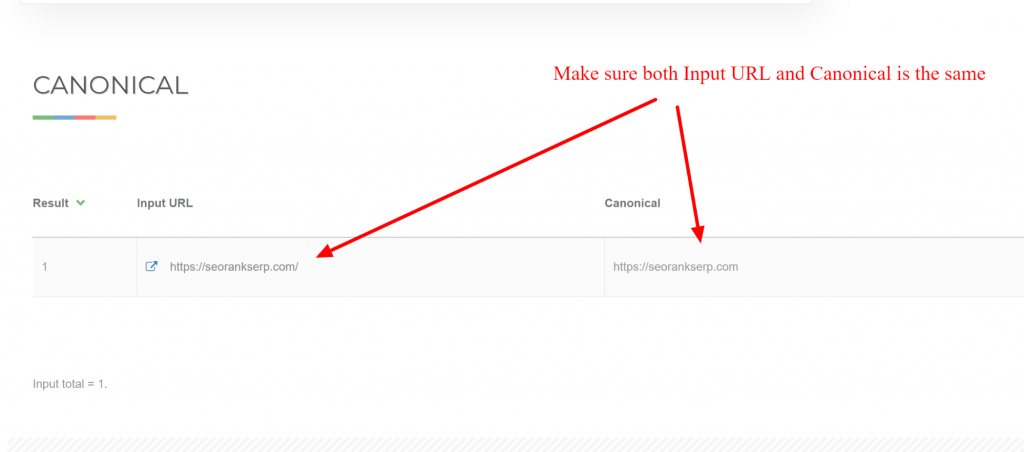
Google-domeinen gebruiken
Om te verifiëren dat uw domeinnaam en IP-adres naar dezelfde URL verwijzen:
- Meld je aan bij Google Domains
- Zoek je domein op de domeinlijst
- Scroll naar ‘mijn website’
- Je zou een voorbeeld van je site moeten kunnen zien
Let op dat het enige tijd kan duren voordat uw site hier verschijnt, vooral als u net problemen met IP-canonisatie hebt opgelost.
Concluderend
We hebben gekeken naar IP-canonisatie, het belang ervan als het gaat om SEO, hoe je kunt controleren op eventuele IP-canonisatieproblemen, en hoe je kunt verifiëren dat je oplossingen hebben gewerkt. Dit is zeker een concept dat je nodig hebt in je SEO-arsenaal als je wilt dat je site hoog scoort in de zoekresultaten.